LFO Version 2024-08 (Stand 06/2024)
Leitfaden Ordnungsmäßigkeit (LFO)
| Versionsnummer | 2024-08 |
|---|---|
| Releasedatum | 26.08.2024 |
In diesem Update ist die Ergänzungslieferung Juni 2024 des LFO enthalten. Die Änderungen aus der Ergänzungslieferung März 2024 sind ebenfalls in diesem Uppdate enthalten.
Die Aktualisierung kann direkt auf jeder beliebigen Version des Leitfaden Ordnungsmäßigkeit (LFO) ohne weitere Zwischenschritte ausgeführt werden.
Bitte beachten Sie die allgemeinen Hinweise zur Übernahme neuer Vorschläge auf dieser Hilfeseite In der nachfolgenden Erklärung weisen wir auf die Übernahme von Vorschlägen im Katalog Leitfaden Ordnungsmäßigkeit (LFO) hin.
Ergänzungslieferung des Leitfaden Ordnungsmäßigkeit (LFO) - Juni 2024
Folgenden Änderungen wurden in der Ergänzungslieferung 06/2024 eingearbeitet:
Neue Kapitel
- Vertriebsprodukt (S. 714)
- agree21SecureDocs (S. 798)Geänderte Kapitel
Geänderte Kapitel
- Vorwort (S. 10)
- agree21Kontowechsel (S. 150)
- agree21Debitkarten und Kartennutzung (S. 156)
- agree21Kapitalertragsteuer (KapSt) (S. 346)
- Aufsichtsrechtliches Meldewesen - agree21Finanzen (S. 465)
- agree21VR-Rating / ESG-RisikoScore (S. 513)
- Überprüfung/Rezertifizierung von Berechtigungen (S. 671)
- agree21Doksharing / agree21Communitys (S. 773)
- Anhang (S. 905)
Gelöschte Kapitel
- agree21NetCredit (S. 212)
- Produktbündel (S. 600)
Falls Sie den LFO als IT-Sicherheitsstandard im Sinne der MaRisk verwenden, ist diese Vorgehensweise aufsichtsrechtlich erforderlich. Sind von den Änderungen in Ihrem Hause Prozesse und Anwendungen betroffen, sind diese zu prüfen, zu bewerten und entsprechend Ihrer Wirkung Maßnahmen einzuleiten.
Die in den nachfolgenden Screenshots ersichtlichen Datumsangaben, Katalogbezeichnungen, Anzahlen der geänderten Vorschläge oder Versionsnummern entsprechen nicht zwingend den aktuellen Angaben, sondern dienen der beispielhaften Erklärung zur Vorschlagsübernahme.
Vorschlagsbearbeitung
Die nachfolgenden drei Aktionen kann nur von einem Administrator umgesetzt werden.
Wir empfehlen folgende Vorgehensweise:
- Übernahme der geringfügigen Änderungen
- Löschung der entfallenen Objekte durch Massenlöschung
- Verantwortliche, deren Objekte durch das Vorschlagsupdate zu bearbeiten sind, benachrichtigen
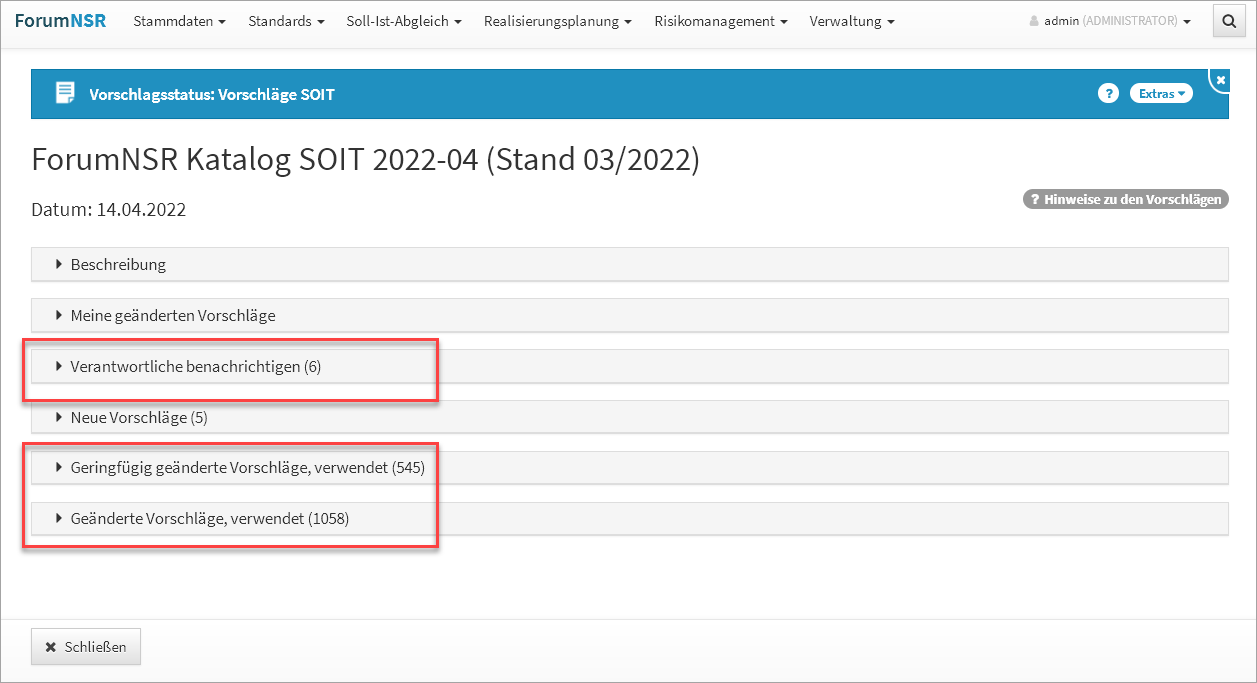
Übernahme der geringfügigen Änderungen
Im Bereich der Geringfügig geänderte Vorschläge haben Sie die Möglichkeit, alle Objekte mit nicht relevanten Änderung per Klick zu übernehmen. Es handelt sich beispielsweise um Änderungen der Nummerierungen oder Korrekturen der Rechtschreibung. Abhängig von der Anzahl der Änderungen kann die Übernahme einige Minuten in Anspruch nehmen.
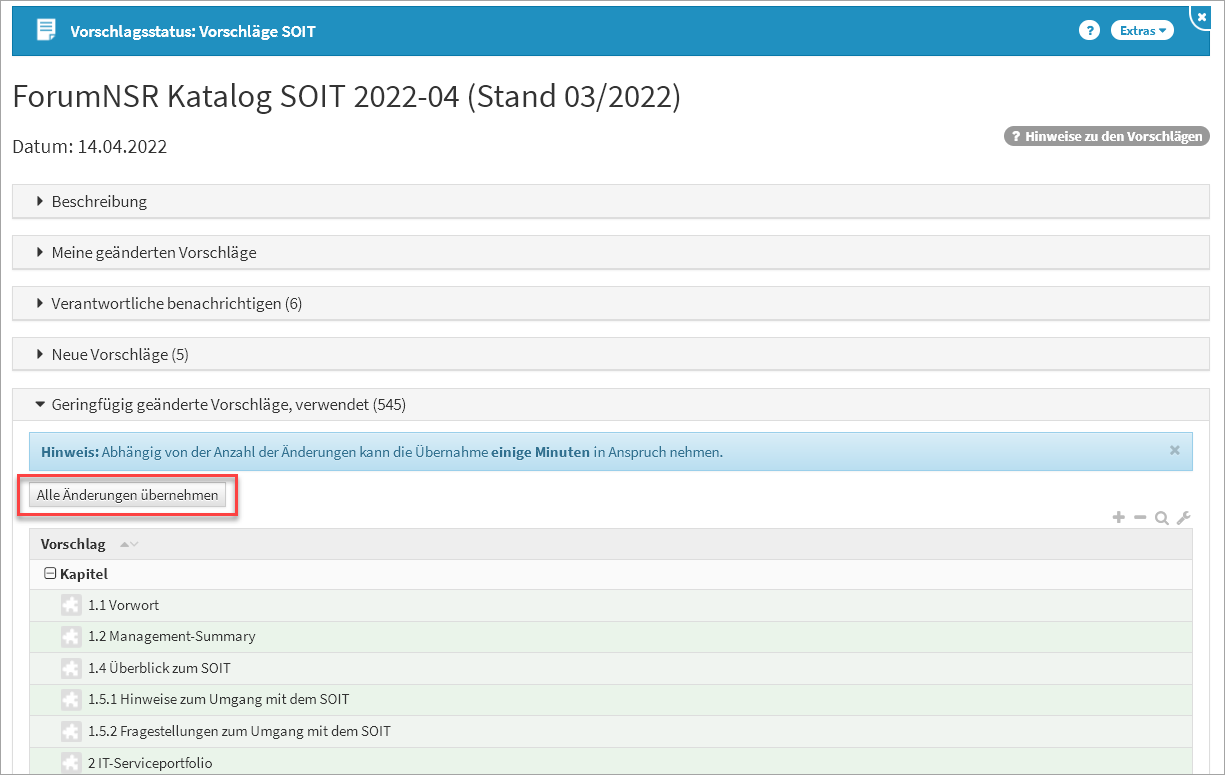
Massenlöschung
Die Schaltfläche Jetzt alle archivieren finden Sie im Bereich Geänderte Vorschläge, verwendet im Unterbereich Massenlöschung. Eine Massenlöschung ist über die Schaltfläche Jetzt alle archivieren zu aktivieren.
ACHTUNG:
Mit dieser Aktion werden alle Produktivdokumente zu entfallenen Vorschlägen gelöscht.
Bei der automatisierten Löschung werden die jeweiligen produktiven Objekte mit all Ihren Eingaben archiviert und sind für Sie danach nicht mehr ohne Weiteres zugänglich.
- Wir empfehlen daher ausdrücklich, eine Einzelprüfung durchzuführen und die Löschungen individuell zu bestätigen.
Werden nach einem Vorschlagsupdate in einem Standard in ForumNSR Objekte über die Massenlöschung angeboten, können erfasste Risiken, Aufgaben und Workflows zu den enfallenen Objekten ebenfalls mit gelöscht werden. Die Checkbox ist standardmäßig aktiviert.
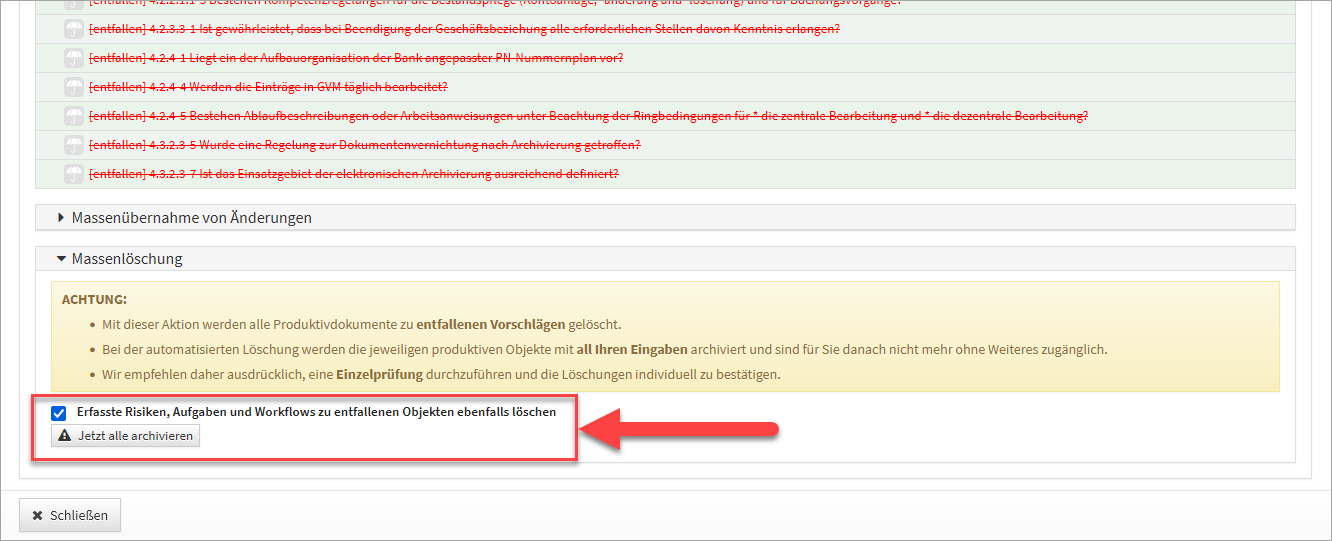
Verantwortliche benachrichtigen
Bei der Vergabe von Organisationseinheiten in den Verantwortungen, werden auch übergeordnete Organisationseinheiten per Email benachrichtigt.
Verantwortliche für Dokumente mit geänderten Vorschlägen können nun aus der Übersicht des Vorschlagsstatus über die Schaltfläche Benachrichtigung senden heraus benachrichtigt werden. Unter Details, welche Sie über das Dreieckssymbol öffnen können, werden Ihnen die Empfänger und die Anzahl der geänderten Vorschläge der Benachrichtigungen aufgelistet. Diese Aktion sendet E-Mails an alle aufgeführten Mitarbeiter, die für Dokumente mit nicht geringfügigen Änderungen am zugrundeliegenden Vorschlag verantwortlich sind. Diese Aktion kann bis zur vollständigen Bearbeitung durch die Verantwortlichen durchgeführt werden.
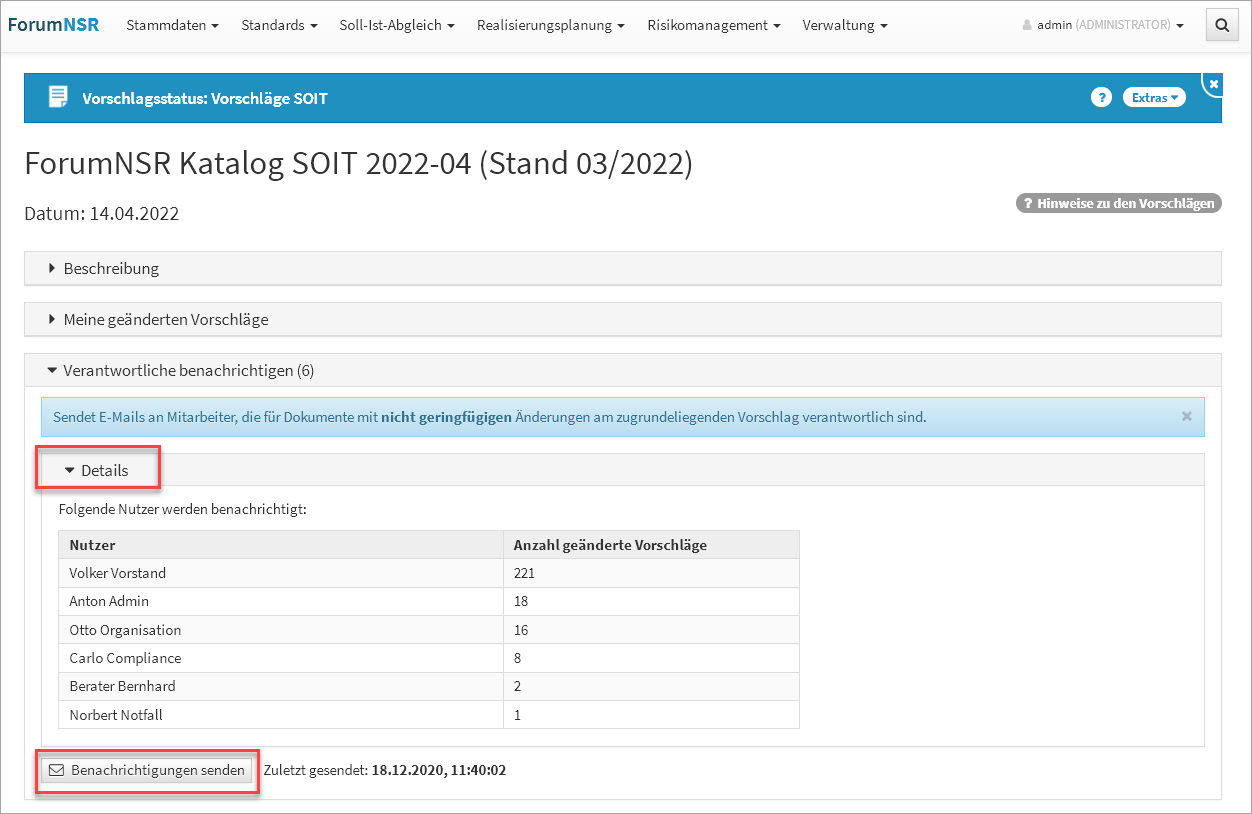
Massenübernahme von Änderungen
Die Schaltfläche Jetzt alle Änderungen übernehmen finden Sie im Bereich Geänderte Vorschläge, verwendet im Unterbereich Massenübernahme von Änderungen. Die Aktion ist über die Schaltfläche Jetzt alle Änderungen übernehmen zu aktivieren.
Hinweis:
Es handelt sich ggf. um relevante Änderungen. Wir empfehlen daher ausdrücklich, die Änderungen einzeln zu prüfen und zu übernehmen. Eine Darstellung der Änderungen ist nach erfolgter Übernahme nicht mehr möglich.
Löschungen sind von der Massenübernahme ausgeschlossen und müssen gesondert behandelt werden.
Bei der Übernahme werden freigegebene Dokumente wieder in den Bearbeitungszustand versetzt.
- Abhängig von der Anzahl der Änderungen kann die Übernahme einige Minuten in Anspruch nehmen.
Erfolgsmeldung für Massenübernahme bei Vorschlagsänderungen
Nach erfolgreicher Massenübernahme von Vorschlagsänderungen bzw. Vorschlagslöschungen wird eine entsprechende Erfolgsmeldung angezeigt (hier am Beispiel Umsetzungsleitfaden BAIT 2018-02).
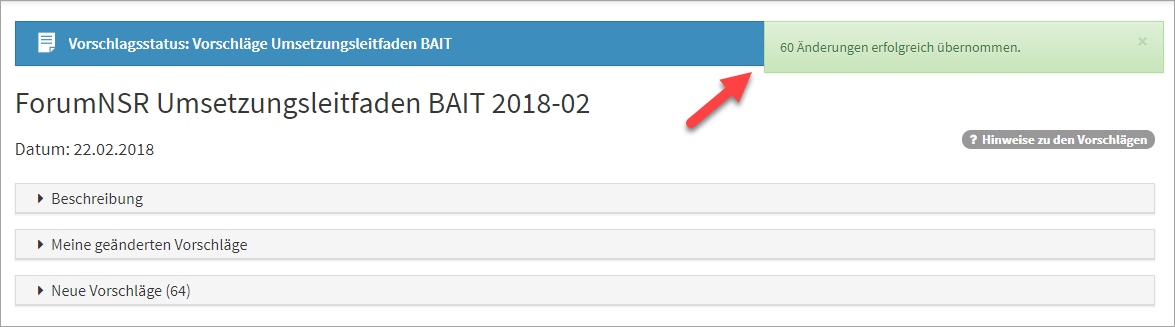
Neue Vorschläge
Übernehmen Sie neue Vorschläge und vergeben anschließend die Verantwortung und bestimmen die Relevanz. Hier sollte mit der Übernahme der einzelnen Kapitel begonnen werden, da die am neuen Kapitel enthaltenden Prüfungsfragen durch diese Aktion auch gleich mit übernommen werden.
Geänderte Vorschläge, verwendet
Relevante Änderungen sind unter Geänderte Vorschläge, verwendet einzusehen. Wenn relevante Änderungen nicht über die Massenübernahme oder Massenlöschung bearbeitet werden, können diese einzeln bearbeitet werden. Durch das Anklicken eines Objektes gelangen Sie in die Vergleichsansicht. Auf der linken Seite wird das aktuelle produktive Dokument aufgezeigt und rechts das Vorschlagsdokument. Änderungen werden farblich hervorgehoben dargestellt. Die Aktualisierung kann über die Schaltfläche Inhalte aktualisieren abgeschlossen werden.
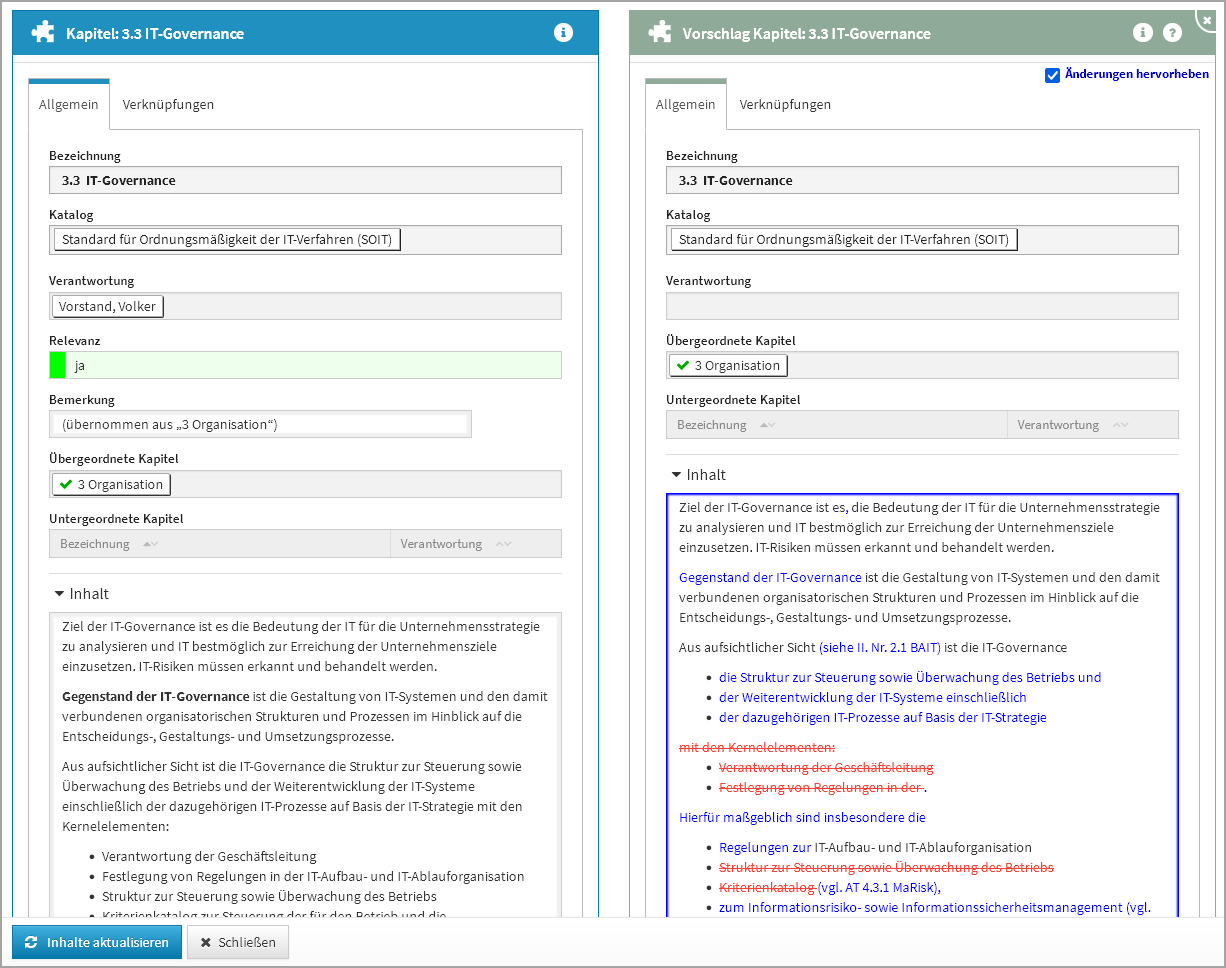
Weitere Hinweise zur Übernahme neuer Vorschläge finden Sie auf dieser Hilfeseite unter Übernehmen von Vorschlägen.
Meine geänderten Vorschläge
Vorschläge zu Objekten, welche in meiner Verantwortung liegen, können über die Schaltfläche Meine geänderten Vorschläge direkt aus der Startseite geöffnet werden.
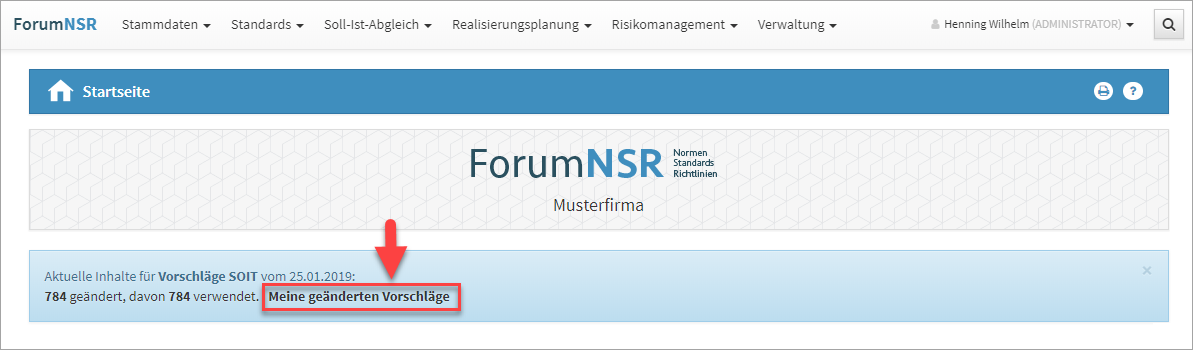
Unter dem Menüpunkt Verwaltung bekommen Sie im Bereich Meine geänderten Vorschläge einen Hinweis und einen entsprechenden Link zu Änderungen in Ihrer Verantwortlichkeit angezeigt.
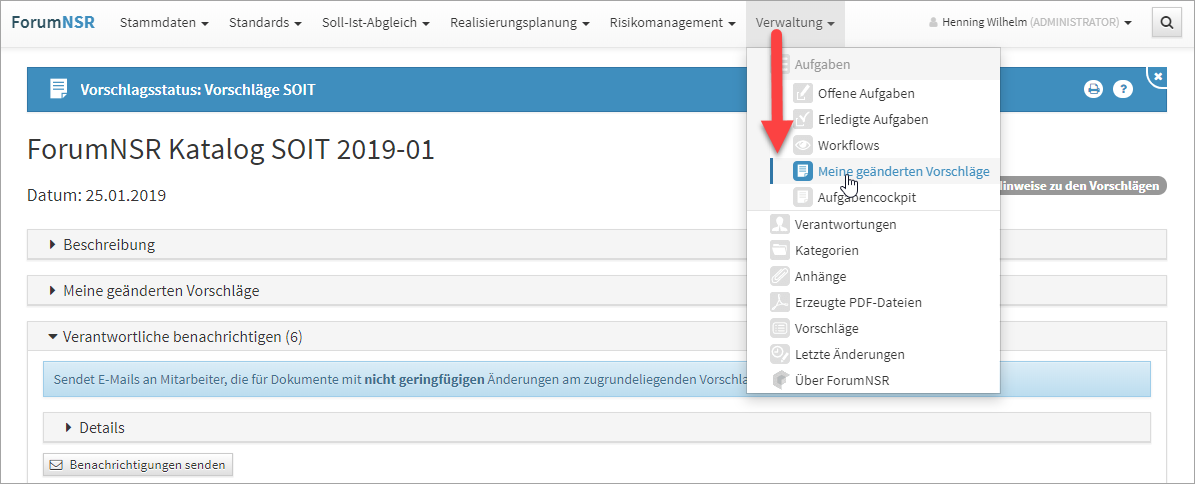
Warum ist die Sortierung der Kapitel im LFO (z. Bsp. nach einem Update) falsch?
- Es sind noch nicht alle Vorschläge des aktuellen Vorschlagsupdates bearbeitet.
Das Löschen in Katalogen ist in den Einstellungen erlaubt und Mitarbeiter haben die betreffenden Katalogteile (übergeordnete Kapitel) gelöscht. Die Einstellung
Löschen in Katalogensollte generell auf inaktiv sein.Bitte deaktivieren Sie in den Einstellungen
Löschen in Katalogenerlauben.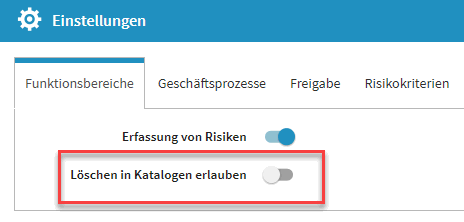 Abbildung: Ansicht Einstellungen
Abbildung: Ansicht Einstellungen
Lösung:
- Bearbeiten Sie das eingespielte Vorschlagsupdate vollständig.
- Falls die Kapitel weiterhin nicht richtig dargestellt sind, gehen Sie bitte wie nachfolgend beschrieben vor, um den Katalog richtig sortiert abgebildet zu bekommen.
- Gehen Sie über den Menüpunkt
Standards,Katalogeund wechseln über die die SchaltflächeVorschläge anzeigenin den Vorschlagsbereich. - Nun wählen sie den Standard LFO und öffnen diesen in der Einzelansicht.
Anschließend übernehmen Sie den Katalog erneut und eventuell fehlende Kapitel ordnen sich wieder richtig ein und fehlende Teile werden wieder angezeigt. Gegebenenfalls muss die Aktion zweimal durchgeführt werden.
Die bestehende Bearbeitung des Standards wird hierbei nicht verändert. Voraussetzung für die erneute Übernahme des Standards ist mindestens die Version 2024-01 der ForumSuite.
- Gehen Sie über den Menüpunkt
